Co wiedzieć
- Najłatwiejszym sposobem przenoszenia aplikacji z Androida na Androida jest użycie funkcji Kopia zapasowa i przywracanie.
- Upewnij się, że wykonujesz kopię zapasową danych aplikacji, aby zapisać postęp w grze, uzyskać dostęp do historii czatów, danych przeglądarki mobilnej i nie tylko.
- W przypadku gier należy zalogować się do gry przed usunięciem starej aplikacji, a w przypadku aplikacji firm innych niż Google należy sprawdzić, czy zostały utworzone kopie zapasowe.
Istnieje kilka sposobów przenoszenia aplikacji z telefonu z systemem Android na nowy telefon, niezależnie od tego, czy pomyślnie utworzono kopię zapasową starego telefonu. Istnieją jednak pewne zastrzeżenia. Oto jak przenieść aplikacje z Androida na Androida.
Te instrukcje dotyczą Androida Pie 9.0, Oreo 8.0 i Nougat 7.0 i powinny mieć zastosowanie bez względu na to, kto wyprodukował Twój telefon z Androidem: Samsung, Google, Huawei, Xiaomi itp. Upewnij się, że nowe urządzenie jest w pełni naładowane lub blisko niego, zanim postępowanie.
Użyj funkcji tworzenia kopii zapasowych i przywracania systemu Android
Najłatwiejszym sposobem na przeniesienie aplikacji z Androida na Androida jest utworzenie kopii zapasowej starego urządzenia i skorzystanie z funkcji przywracania na nowym.
Nie można przywrócić kopii zapasowej z wyższej wersji Androida na urządzenie z niższą wersją Androida.
Najpierw musisz sprawdzić, czy Twoje stare urządzenie tworzy kopię zapasową danych. Aby to zrobić:
-
Iść do Ustawienia.
-
Przewiń w dół i dotknij system.
-
Wybierz backup. (Być może trzeba będzie rozwinąć rozszerzenie zaawansowany sekcja pierwsza).
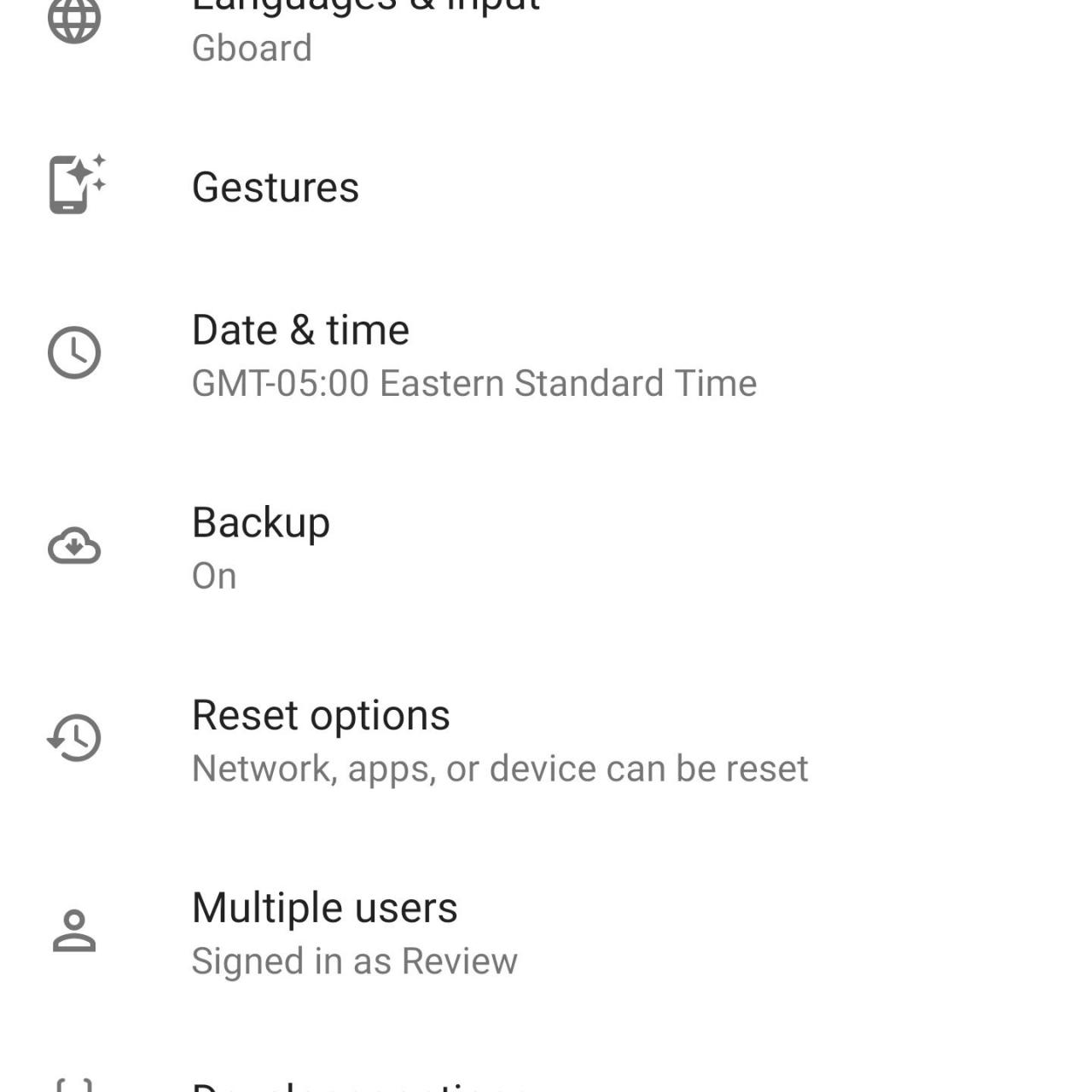
Twoje ustawienia menu mogą się nieznacznie różnić w zależności od producenta telefonu i wersji Androida.
-
Sprawdź, czy Twórz kopie zapasowe na Dysku Google przełącznik jest włączony. Jeśli tak, wszystko gotowe.
-
Jeśli jest wyłączony, wsuń go i dotknij Utwórz kopię zapasową teraz.
-
Po zakończeniu tworzenia kopii zapasowej możesz zaczynać.
Przywróć dane do nowego telefonu
Teraz możesz przywrócić swoje dane do nowego Androida. Jeśli nie skonfigurowałeś jeszcze nowego telefonu, będziesz w stanie przywrócić swoje dane, w tym aplikacje, podczas tego procesu.
Jeśli telefon został już skonfigurowany i dane nie zostały przywrócone, możesz zresetować go do ustawień fabrycznych i ponownie rozpocząć proces konfiguracji.
-
Naładuj swojego nowego Androida i włącz go. Postępuj zgodnie z instrukcjami wyświetlanymi na ekranie, aż pojawi się pytanie, czy chcesz przywrócić dane z innego urządzenia. Zawsze możesz zacząć od czystej karty, gdy otrzymasz nowy telefon, ale przywrócenie danych ze starego telefonu sprawia, że przejście jest bardziej płynne.
Ten proces będzie się nieco różnić w zależności od producenta telefonu, operatora i wersji systemu operacyjnego.
-
Wybierz urządzenie, z którego chcesz przywrócić dane, i dotknij Skopiuj swoje dane.
-
Twój Android wyświetli monit o połączenie z siecią Wi-Fi. Upewnij się, że jest podłączony do tego samego telefonu, co stary telefon.
-
Następnie zobaczysz opcje przywracania. Wybierz jedną Kopia zapasowa z telefonu z Androidem (jeśli masz pod ręką swojego starego Androida) lub Kopia zapasowa z chmury (jeśli nie masz).
-
Korzystając z tego samego konta, na które jesteś zalogowany na starym telefonie, zaloguj się na swoje konto Google.
-
Teraz zobaczysz listę opcji tworzenia kopii zapasowych, które będą obejmować Twoje stare urządzenie z Androidem.
-
Wybierz właściwy (najprawdopodobniej najnowszy) i dotknij przywracać aby przenieść wszystkie dane i ustawienia z poprzedniego urządzenia. Kran Aplikacje aby wybrać aplikacje, które chcesz mieć na nowym urządzeniu.
-
Gdy Twoje dane są przywracane w tle, możesz kontynuować proces konfiguracji.
Użyj aplikacji mobilnej Smart Switch firmy Samsung
Jeśli masz Galaxy S7 lub nowszy, Smart Switch Mobile jest preinstalowany na Twoim urządzeniu. W przypadku starszych urządzeń możesz pobrać aplikację z Google Play lub sklepu z aplikacjami firmy Samsung. Możesz użyć aplikacji do przesyłania danych z telefonu Android w wersji 6.0 Marshmallow lub nowszej na telefon Samsung.
Aby uzyskać dostęp do aplikacji na S7 lub nowszym, dotknij Ustawienia > Konta > Inteligentny przełącznik. W przypadku innych telefonów poszukaj go w szufladzie aplikacji.
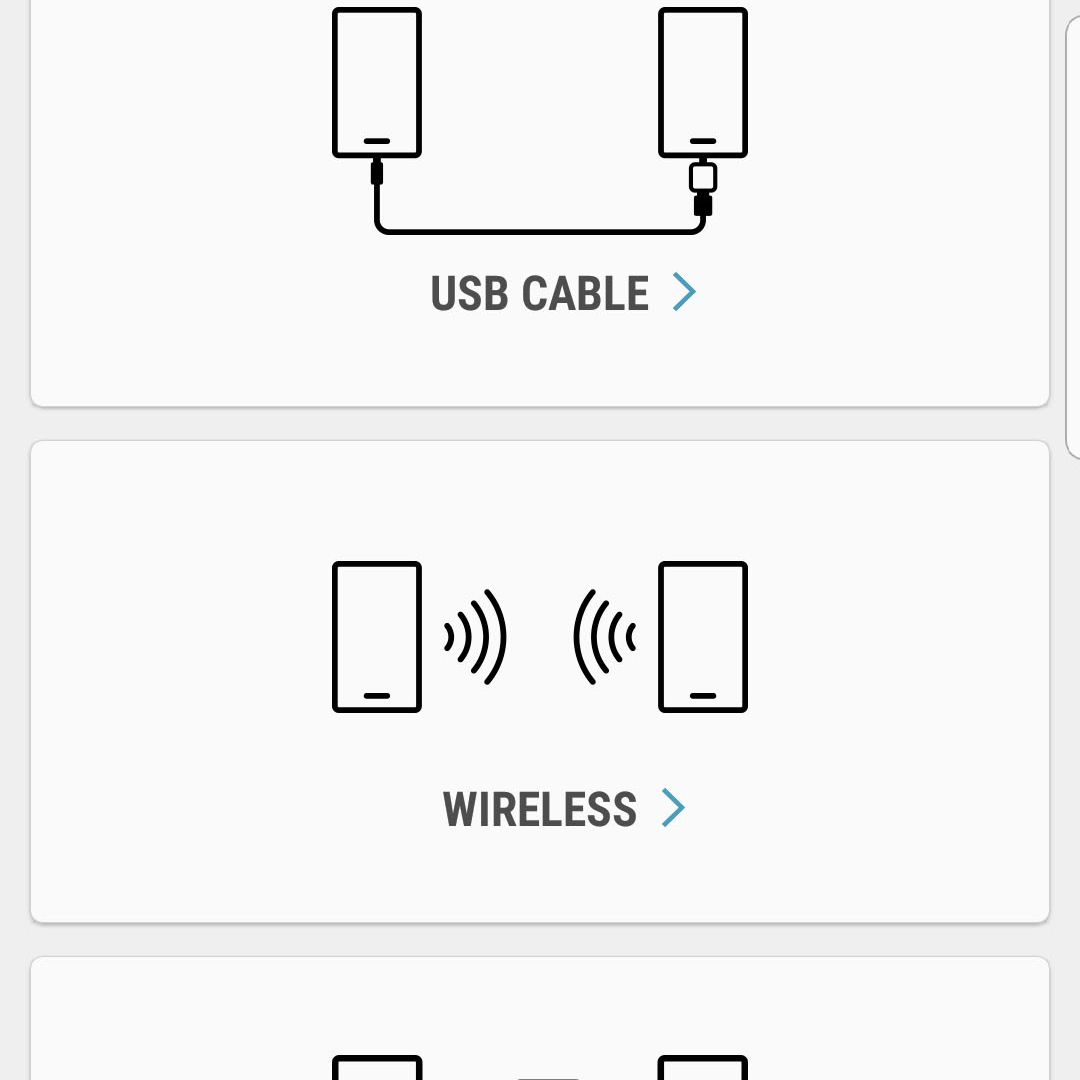
Istnieją trzy metody, których można używać z inteligentnym przełącznikiem: bezprzewodowo, kabel USB lub pamięć zewnętrzna (karta SD lub pamięć USB). Oto jak przesyłać aplikacje metodą bezprzewodową, która jest najprostsza.
Używanie Smart Switch z połączeniem bezprzewodowym
-
Uruchomić Inteligentny przełącznik na nowym telefonie.
-
Wybierz Bezprzewodowy > Otrzymać > Android.
-
Załóż Inteligentny przełącznik na starym urządzeniu.
-
Stuknij Bezprzewodowy > Wysłać.
-
Postępuj zgodnie z instrukcjami wyświetlanymi na ekranie nowego urządzenia.
Używanie Smart Switch z kablem USB:
-
Podłącz kabel USB swojego starego telefonu.
-
Podłącz ten kabel do złącza USB firmy Samsung.
-
Podłącz złącze Samsung USB do nowego telefonu Samsung.
-
Uruchom Smart Switch na swoim starym telefonie.
-
Zmień ustawienie USB w starym telefonie na urządzenie multimedialne (MTP).
-
Postępuj zgodnie z instrukcjami wyświetlanymi na ekranie, aby przenieść aplikacje.
Używanie Smart Switch z kartą SD
Na koniec, aby skorzystać z opcji pamięci zewnętrznej, włóż kartę SD lub podłącz telefon do urządzenia pamięci masowej USB zawierającego aplikacje, które chcesz przywrócić. Postępuj zgodnie z instrukcjami wyświetlanymi na ekranie.
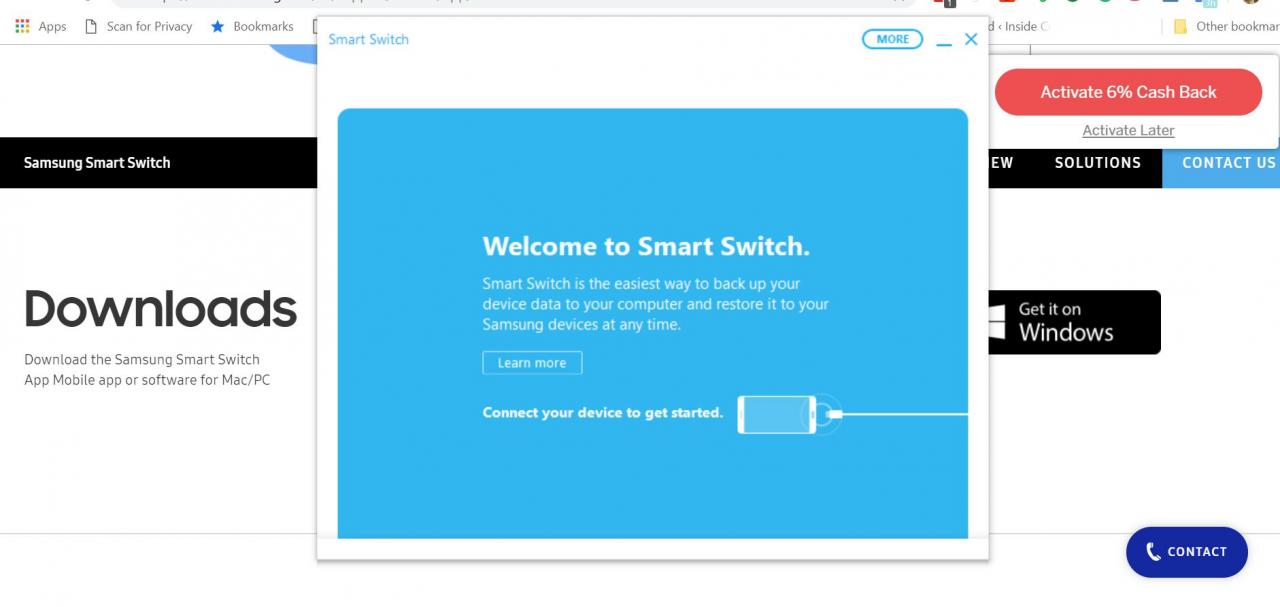
Samsung ma również aplikacje Smart Switch dla systemów Windows i Mac. Pobierz i uruchom aplikację komputerową, podłącz nowy telefon do komputera i postępuj zgodnie z instrukcjami wyświetlanymi na ekranie, aby przenieść aplikacje i inne dane.
Tworzenie kopii zapasowych i przywracanie gier
Jak frustrujące jest uruchomienie nowego telefonu, otwarcie ulubionej gry i stwierdzenie, że Twoje postępy zostały wymazane? Nie obawiaj się, w przypadku większości gier w Sklepie Play możesz łatwo wykonać kopię zapasową postępu gry i zabrać ją ze sobą na każde nowe urządzenie. Najpopularniejszym sposobem tworzenia kopii zapasowych gier jest użycie aplikacji o nazwie Gry Google Play. Zgodne aplikacje mają zieloną ikonę gamepada na liście w Sklepie Play.
Otwórz aplikację, dotknij menu z trzema kropkami w prawym górnym rogu Ustawieniai przełącz Zaloguj się do gier automatycznie do pozycji włączonej. Po przeniesieniu gier na nowy telefon zaloguj się na swoje konto Gry Play, aby zsynchronizować postęp.
Jeśli Twoja gra nie jest zgodna z Grami Google Play, musisz osobno utworzyć jej kopię zapasową. Sprawdź ustawienia aplikacji, aby zobaczyć, czy istnieje opcja kopii zapasowej.
Tworzenie kopii zapasowych innych niż aplikacje Google
W przypadku aplikacji innych firm warto dokładnie sprawdzić, czy te aplikacje tworzą kopie zapasowe na Dysku Google. Na przykład możesz chcieć, aby aplikacja do obsługi wiadomości zapisywała historię czatów. Większość popularnych aplikacji będzie miała tę opcję.
Chrome i inne przeglądarki mobilne
Jeśli zapisujesz hasła lub zakładki w Chrome lub innej przeglądarce mobilnej, zaloguj się na wszystkich swoich urządzeniach, aby dane były prawidłowo synchronizowane. Przejdź do ustawień przeglądarki i zaloguj się, jeśli jeszcze tego nie zrobiłeś.
